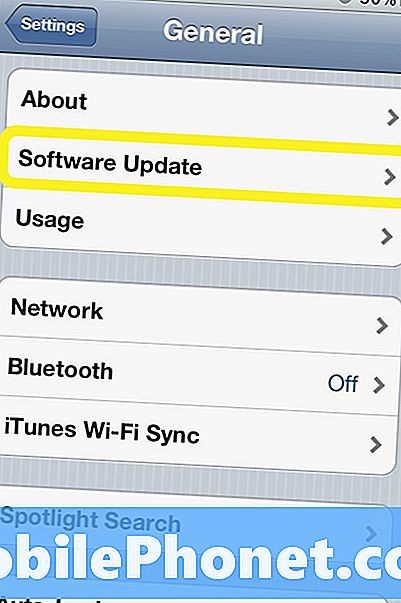Съдържание
Замръзването и изоставането са основните показатели за проблеми с производителността на мобилните устройства. Проблеми като този могат да се отдадат на софтуерни проблеми или дефектен хардуер. Ако телефонът ви внезапно изостава или замръзва след предишен инцидент от случайно изпускане или излагане на течност, най-вероятно това е индикация за физическа или течна повреда на телефона. В противен случай се задейства от софтуерен проблем, включително тези, които са свързани с вътрешната памет. Прочетете, за да разберете какви опции да разгледате, когато срещнете същия проблем на новия си смартфон Samsung Galaxy A6 2018.
Преди да продължим, ако търсите решение на проблем с телефона си, опитайте да прегледате нашите страници за отстраняване на неизправности, за да видите дали поддържаме вашето устройство. Ако телефонът ви е в списъка с поддържаните от нас устройства, отидете на страницата за отстраняване на неизправности и потърсете подобни проблеми. Чувствайте се свободни да използвате нашите решения и решения. Не се притеснявайте, че е безплатно. Но ако все още се нуждаете от нашата помощ, попълнете нашия въпросник за Android въпроси и натиснете „Изпрати“, за да се свържете с нас.
Как да отстранявате проблеми с Galaxy A6 2018, който продължава да замръзва и изостава
Преди да започнете да отстранявате неизправности в софтуера на вашето устройство, проверете и се уверете, че телефонът ви има достатъчно памет или място за съхранение. Закъсненията и замръзването са сред често срещаните симптоми на проблеми с недостатъчна или ниска памет в различни устройства, така че се уверете, че не това ви причинява този проблем. Ако е необходимо, можете да управлявате вътрешната памет на телефона си и да освободите малко място, като изтриете старо и ненужно съдържание, включително съобщения, снимки, видеоклипове и приложения, които вече не са полезни. Можете също да прехвърлите другите си важни файлове на външния си носител за съхранение или на компютър. Ако паметта е наред, но телефонът ви все още изостава или замръзва, продължете и отстранете неизправности, за да разрешите софтуерните грешки и проблеми при основната причина. Ето вашите опции:
Първо решение: Извършете меко нулиране / рестартиране на устройството.
Извършването на меко нулиране може потенциално да реши проблема, ако се появи само сред други незначителни проблеми в софтуера или приложенията на телефона. По този начин ще изчистите и освежите всички приложения и телефонната система и също така ще освободите малко място от вътрешното хранилище на телефона си.
- За да рестартирате или рестартирате своя Galaxy A6 2018, натиснете Бутон за включване докато се появи менюто и след това докоснете опцията за Изключване. След 30 секунди можете да натиснете Бутон за включване отново, докато устройството се рестартира.
- Като алтернатива можете просто да натиснете и задържите Мощност бутон и Намали звука отстрани, докато телефонът се рестартира.
И двата метода няма да повлияят на данни, съхранявани във вътрешната памет, така че няма да загубите никаква важна информация в процеса.
Второ решение: Стартирайте в безопасен режим и диагностицирайте приложения.
Всички приложения и услуги на трети страни са временно деактивирани, докато са в безопасен режим, поради което ще ви бъде по-лесно да определите дали проблемът е причинен от приложение на трета страна или не. Ето как да активирате безопасен режим на вашия смартфон Galaxy A6 2018:
- Натиснете и задръжте Бутон за включване докато телефонът вибрира, и Лого на Samsung след това пуснете Бутон за включване.
- С Лого на Samsung Galaxy все още на екрана, натиснете Бутон за намаляване на звука.
- Продължавайте да държите Намали звука бутон до Безопасен режим се появява в долния ляв ъгъл на началния екран или заключения екран.
- Можете да освободите Бутон за сила на звука дотогава.
Използвайте устройството си, както обикновено, докато сте в безопасен режим и вижте дали все още замръзва или изостава. В противен случай виновникът е всяко от изтеглените ви приложения или съдържание. В този случай можете да опитате да деинсталирате отделни приложения от последното изтегляне, което имате и след това да тествате устройството си след това, за да разберете дали проблемът е отстранен. Ако проблемът продължава след премахване на приложение, продължете да изтривате следващото подозрително приложение, след което тествайте устройството си.
Ако телефонът ви все още изостава и замръзва, докато е в безопасен режим, тогава той вероятно се нуждае от услуга.
Трето решение: Избършете кеша на вашия телефон.
Изтриването на дяла на кеша изчиства временните файлове и данни от кеша на телефона (системния кеш). Файловете в системния кеш могат да причинят подобни проблеми, особено когато се повредят. Изтриването на дяла на кеша също се препоръчва, ако устройството ви е започнало да действа след инсталиране на нов софтуер или актуализация на Android. Това няма да изтрие никакви данни и лична информация, запазени във вътрешната памет на телефона ви. Ето как се прави:
- Когато устройството ви е изключено, натиснете и задръжте Мощност и Увеличаване на звука бутони едновременно за няколко секунди.
- Освободете бутоните, когато Екран на Android се появява и телефонът се зарежда Режим на възстановяване.
- Натисни Бутон за намаляване на звука няколко пъти, за да превъртите до и маркирате Избършете дяла на кеша от дадените опции, след това натиснете Бутон за включване за да потвърдите избора.
- Изчакайте, докато телефонът завърши с изтриването на кеша от системния дял. След това ще видите Рестартирай системата сега опция подчертана.
- За да рестартирате устройството си, натиснете Бутон за включване.
Изчакайте, докато телефонът ви приключи с рестартирането, и след това опитайте да видите дали проблемът е изчезнал. Ако продължава, продължете към следващото решение.
Четвърто решение: Актуализирайте софтуера на телефона до последната налична версия.
Новите софтуерни актуализации също предлагат подобрения в сигурността или корекции на корекции за отстраняване на съществуващи грешки, които са причинили различни видове софтуерни проблеми в устройства с Android. Ако проблемът, с който се справяте, е причинен от някои грешки и злонамерен софтуер, тогава актуализирането на вашия софтуер Galaxy A6 2018 до най-новата налична версия вероятно е ключът към отстраняването му.
За да проверите за актуализация на софтуера (Android), налична за вашето устройство, преминете към Настройки-> Всичко за устройството -> Актуализация на софтуера -> Актуализиране сега или Настройки -> Актуализация на софтуера -> Ръчно изтегляне на актуализации.
За да изтеглите и инсталирате актуализация на софтуера по въздуха, телефонът ви трябва да е свързан към безжичния интернет и да има достатъчно живот на батерията и място в паметта. Ако всички изисквания са изпълнени, можете да започнете да изтегляте актуализацията. Просто следвайте инструкциите на екрана, за да завършите целия процес.
След като новата актуализация бъде инсталирана, рестартирайте телефона си, за да приложите последните промени правилно.
Пето решение: Извършете основно нулиране / нулиране на фабричните данни.
Това често се счита за крайна мярка, ако всичко останало не е успяло да реши проблема. Възможно е да има някои по-сложни софтуерни грешки и проблеми, които са накарали телефона ви да замръзне или да изостава постоянно. В този случай ще е необходимо пълно възстановяване на системата, за да се изтрие всичко от телефонната система, включително грешки и зловреден софтуер. Това обаче ще изтрие цялата ви лична информация, персонализирани настройки, изтеглени приложения и други важни данни от вътрешната памет. Ако искате да продължите, архивирайте всички важни файлове и след това изпълнете следните стъпки:
- Докоснете Настройки от главното меню.
- Превъртете до и докоснете Общ мениджмънт.
- Докоснете Нулиране.
- Изберете Връщане към фабрични настройки от дадените опции.
- Докоснете Нулиране продължавам.
- Докоснете Изтриване на всички за да потвърдите изтриването на всички ваши данни.
Ако екранът на телефона ви не реагира, ще трябва да извършите основно нулиране или нулиране на фабричните данни с помощта на хардуерните клавиши. Ето как се прави:
- Когато устройството ви е изключено, натиснете и задръжте Мощност и Бутони за увеличаване на звука едновременно за няколко секунди.
- Освободете бутоните, когато Екран на Android се появява и телефонът се зарежда Режим на възстановяване.
- Натисни Бутон за намаляване на звука Да подчертая Изтриване на данни / фабричен рестарт опция.
- След това натиснете Бутон за включване за да потвърдите избора.
- Когато възстановяването на фабричните данни приключи, Рестартирай системата сега опцията е маркирана. Натисни Бутон за включване за да потвърдите и рестартирате устройството си, за да приложите последните промени и да опресните операционната система.
Всичко трябва да работи нормално след фабричното нулиране, освен ако устройството ви не е повредено.
Други възможности
Ако вашият смартфон Samsung Galaxy A6 2018 продължава да замръзва и да изостава след изчерпване на всички предишни методи и приложими решения, тогава вече трябва да помислите за избор на услуга този път. Възможно е да има някои хардуерни компоненти, които са повредени и са причинили забавяне на устройството ви. В този случай ще е необходим физически ремонт. След това можете да занесете устройството си в сервизен център на Samsung на ваше място за правилна оценка на хардуера и / или ремонт.
Свържи се с нас
Винаги сме отворени за вашите проблеми, въпроси и предложения, така че не се колебайте да се свържете с нас, като попълните този формуляр.Това е безплатна услуга, която предлагаме и няма да ви таксуваме нито стотинка за нея. Но имайте предвид, че получаваме стотици имейли всеки ден и е невъзможно да отговорим на всеки един от тях. Но бъдете сигурни, че четем всяко съобщение, което получаваме. За тези, на които сме помогнали, моля, разпространете думата, като споделите нашите публикации с вашите приятели или просто харесате нашата страница във Facebook и Google+ или ни последвайте в Twitter.
Публикации, които може да искате да прочетете
- Как да поправите смартфон Samsung Galaxy A6 2018, който непрекъснато подканва SD картата да не открие грешка (лесни стъпки)
- Как да коригирате проблема с трептенето на екрана на вашия смартфон Samsung Galaxy A6 (2018) (лесни стъпки)
- Какво да направите, ако вашият Samsung Galaxy A6 2018 не е разпознат от компютъра [Ръководство за отстраняване на неизправности]
- Как да поправите смартфон Samsung Galaxy A6 2018, който е залепен на черния екран на смъртта (лесни стъпки)
- Какво да направите, ако приложението Facebook продължава да се срива на вашия смартфон Samsung Galaxy A6 2018 (лесни стъпки)
- Как да поправите вашия Samsung Galaxy A6 2018, който не може да изпраща или получава текстови (SMS) съобщения (лесни стъпки)
- Как да поправите грешка без SIM карта на вашия Samsung Galaxy A6 2018 (лесни стъпки)